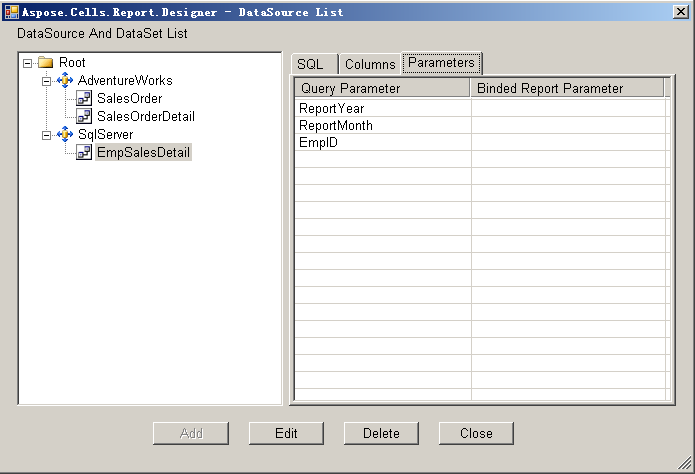创建新的数据源和查询
Contents
[
Hide
]
Aspose.Cells.Report.Designer 与 MS Query 集成并使用 MS Query 作为创建数据源和查询的工具。要在 Aspose.Cells.Report.Designer 中创建新的数据源和查询,请按照以下步骤操作:
在 Aspose.Cells.Report.Designer 中创建新的数据源和查询:
- 打开 Microsoft Excel。
- 点击构建数据集在 Aspose.Cells.Report.Designer 工具栏中:

所有数据源和查询都列在对话框中。
- 一个数据源节点:

- 一个数据集节点:

-
选择树的根节点。
-
点击添加.
添加数据源和数据集
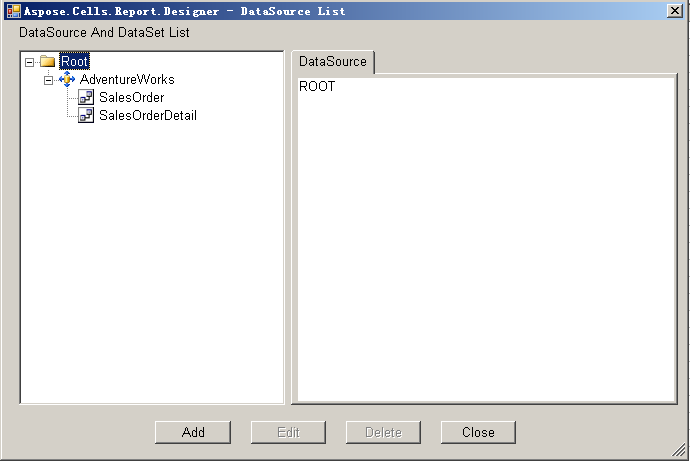
-
在对话框中,调用数据源SQL服务器和数据集Emps销售明细.
-
点击下一个.
添加数据集和数据源
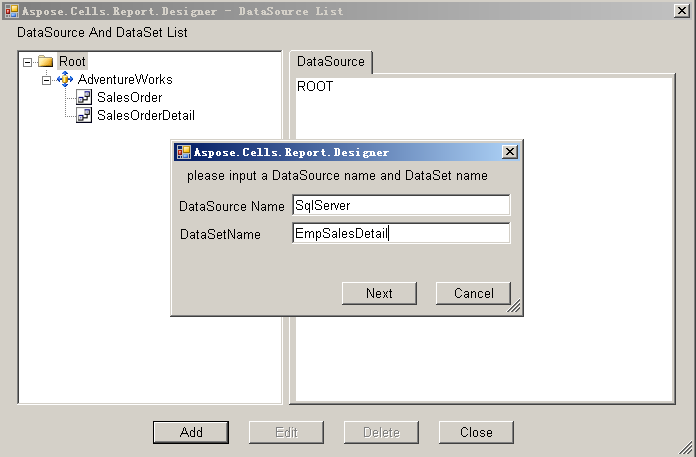
Aspose.Cells.Report.Designer 启动 Microsoft 查询。
-
在“选择数据源”对话框中,选择新数据源.
-
点击好的. 您还可以选择现有数据源。
选择数据源
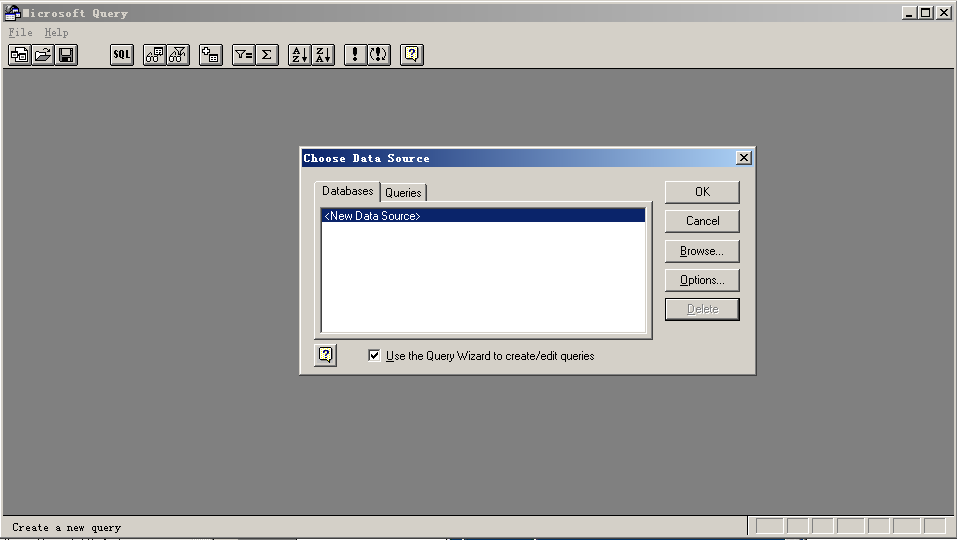
-
输入数据源名称并从数据库驱动程序下拉列表中选择 SQL Server。
-
点击连接.
创建一个新的数据源
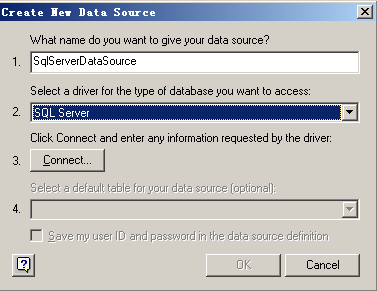
-
在 SQL Server 登录对话框中,为每个项目选择适当的值。 例如,将服务器设置为本地,选择 AdventureWorks 数据库并选择使用可信连接.
-
点击好的.
登录到 SQL 服务器
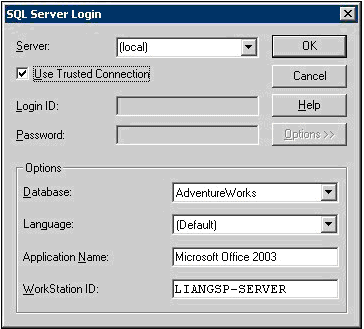
-
点击好的.
请注意,我们现在已登录到 SQL 服务器
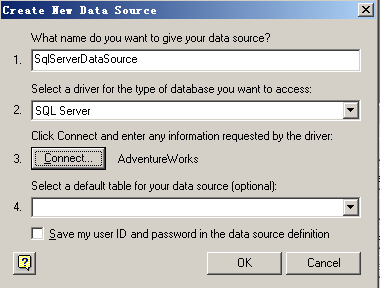
新数据源出现在选择数据源对话。
-
选择新的数据源。
新的数据源
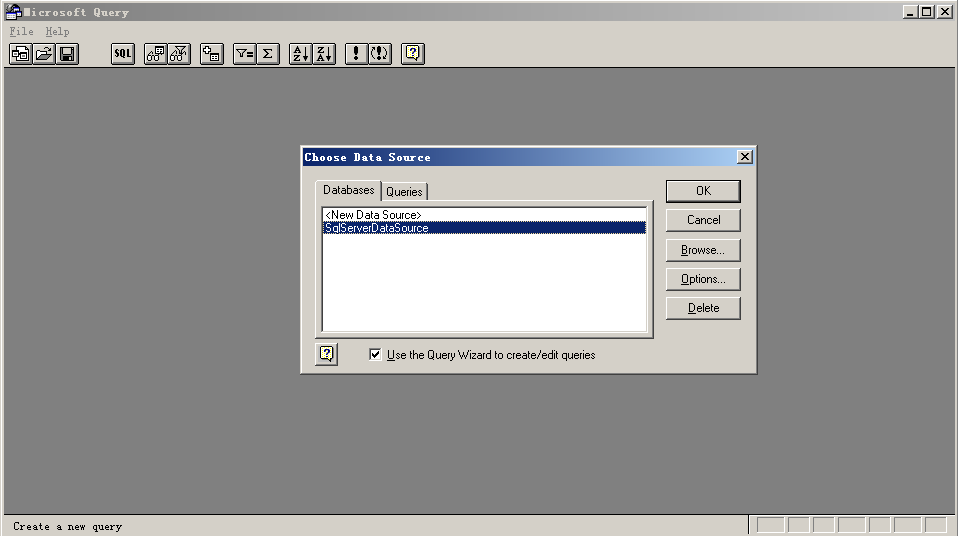
-
点击好的打开Microsoft查询。
-
在Microsoft Query中创建查询,参考Microsoft Query Helper。在以下示例中,我们创建了一个带有参数的查询。
构建查询
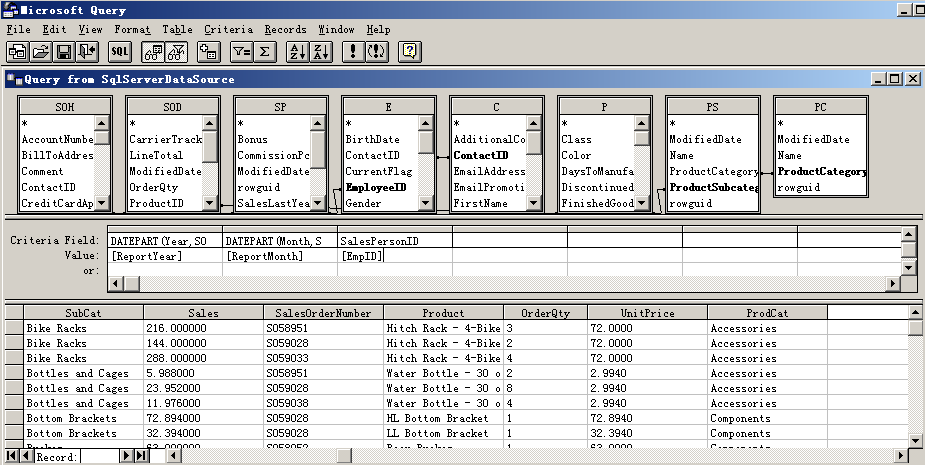
SQL如下:
数据库
SELECT C.FirstName + ' ' + C.LastName AS Employee,
DATEPART(Month, SOH.OrderDate) AS OrderMonthNum,
PS.Name AS SubCat,
SUM(SOD.LineTotal) AS Sales,
SOH.SalesOrderNumber,
P.Name AS Product,
SUM(SOD.OrderQty) AS OrderQty,
SOD.UnitPrice,
PC.Name AS ProdCat
FROM Sales.SalesOrderHeader SOH ,
Sales.SalesOrderDetail SOD ,
Sales.SalesPerson SP,
HumanResources.Employee E,
Person.Contact C,
Production.Product P,
Production.ProductSubcategory PS ,
Production.ProductCategory PC
where SOH.SalesOrderID = SOD.SalesOrderID
and SOH.SalesPersonID = SP.SalesPersonID
and SP.SalesPersonID = E.EmployeeID
and E.ContactID = C.ContactID
and SOD.ProductID = P.ProductID
and P.ProductSubcategoryID = PS.ProductSubcategoryID
and PS.ProductCategoryID = PC.ProductCategoryID
and (DATEPART(Year, SOH.OrderDate) = ?)
AND (DATEPART(Month, SOH.OrderDate) = ?)
AND (SOH.SalesPersonID =?)
GROUP BY C.FirstName + ' ' + C.LastName,
DATEPART(Month, SOH.OrderDate), SOH.SalesOrderNumber,
P.Name, PS.Name, SOD.UnitPrice, PC.Name
该查询具有三个参数:ReportYear、ReportMonth 和 EmpID。
-
来自 Microsoft 查询的文件菜单,选择返回Aspose.Cells.Report.Designer.
返回报表设计器
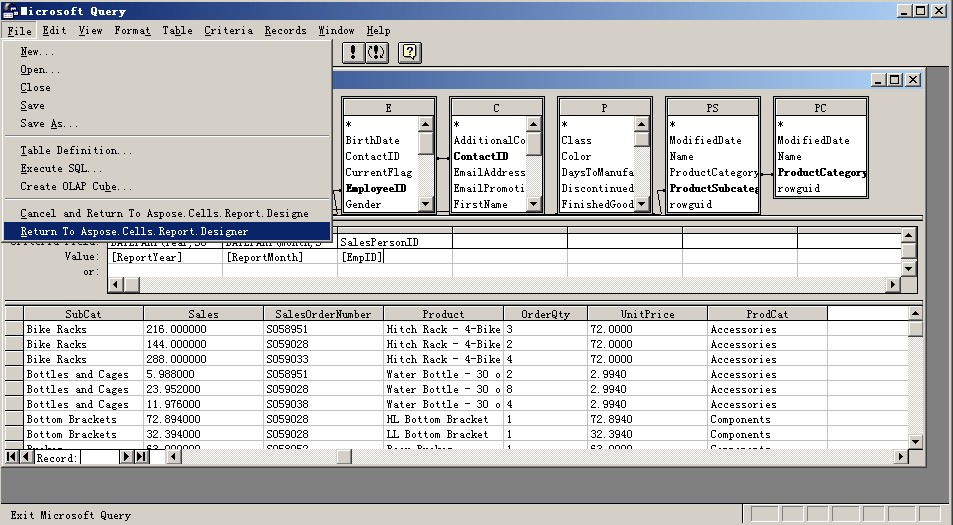
上面创建的数据源和查询列在对话框中。
-
单击数据源SQL服务器查看其详细信息。
新的数据源
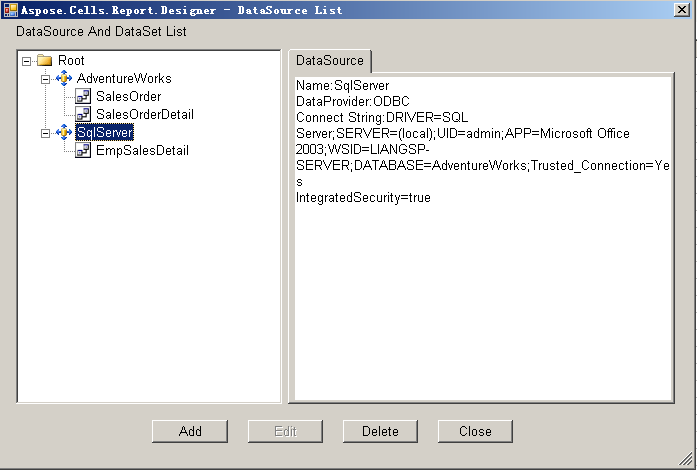
-
单击查询 EmpSalesDetails 以查看其详细信息。
单击 SQL Tab 查看查询的 sql
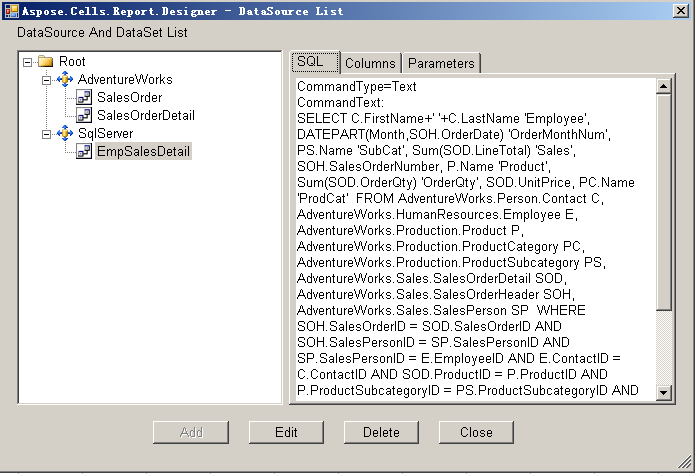
单击列选项卡以查看查询的列
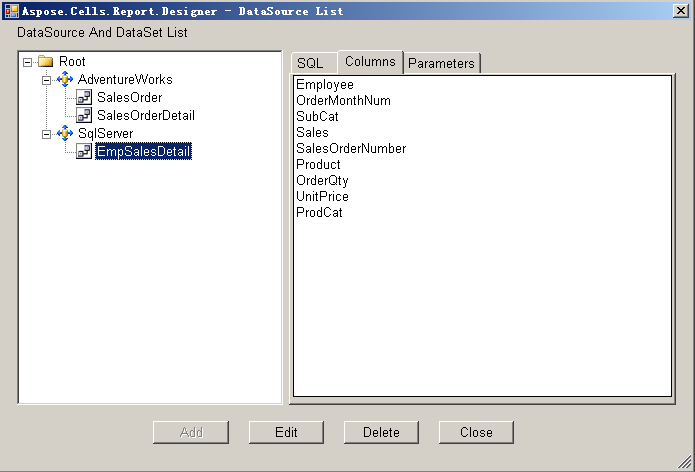
点击Parameters Tab查看查询的参数